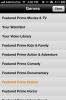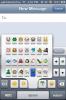IPhone'i krüptimine: oluline privaatsusjuhend iOS-is
Vähesed tehnoloogiad on andmete kadumise suhtes haavatavamad kui nutitelefon. Need seadmed reisivad meiega kõikjal, kuhu läheme, pääsedes juurde avalikele võrkudele ja edastades isiklikku teavet iga kord, kui saadame teksti või e-kirja.
IPhone'i salvestatud privaatsete andmete hulk on jahmatav ja see võib sisaldada konfidentsiaalseid e-kirju, krediitkaarditehinguid, pangateavet ja palju muud. Kui ühes kohas on nii palju tundlikku teavet, peaksite seda tegema rakendage kõiki ettevaatusabinõusid oma iPhone'i turvamiseks. Telefoni seadistamine tugevama privaatsuse ja turvalisuse tagamiseks on tänapäeva digitaalses maailmas hädavajalik.

Häkkerid ja andmevargad varitsevad seal, kus me neid kõige vähem ootame, ning suure kaasaskantavusega iPhones on alati võimalus jätta seade restorani või varastada. Õnneks on teie iPhone'i andmete lukustamiseks ja andmete turvalisena hoidmiseks mõned põhilised sammud, isegi kui need satuvad valedesse kätesse.
Mida teeb iPhone'i krüptimine?
Teie iPhone'i faile salvestatakse tavaliselt töötlemata vormingus, neile on igal ajal juurde pääseda ja neid ei lukustata kunagi mingisuguse kaitsega. Kui keegi võtab teie telefoni füüsiliselt vastu, näeb ta kõike, lihtsat ja lihtsat. Teabe nuhkijatel on üsna lihtne ka neid faile haarata, sageli isegi teie iPhone'i puudutamata!
Andmete krüptimine sarnaneb lukkude ja võtmete süsteemiga. Seadme täieliku krüpteerimise korral teisendatakse kõik teie iPhone'i salvestatud andmed juhuslikeks numbriteks ja tähtedeks - teave, mis selle töötlemata vormingus vaadates poleks kellelegi mõttekas. Neid andmeid segatakse seni, kuni faile ei kasutata, sarnaselt kinnitatud tabalukuga, ehkki uskumatult keerukate andmetega, mida on peaaegu võimatu avada.
Krüptimise ajal genereerib teie iPhone ainulaadse ja keeruka võtme. See võti on ainus asi, mis võib teie nutitelefoni sisu dekrüpteerida. Kui sisestate seadme avamiseks pääsukoodi, sisestatakse võti ja andmed muutuvad loetavaks. Lukustamisel skandaerib võti kõik uuesti, nii et see on taas turvaline. Ilma selle võtmeta on lukustatud andmeid dešifreerimata peaaegu võimatu.
IPhone'i krüptimise eelised
Teie iPhone'i krüpteerimisel on mitmeid vahetuid eeliseid, millest kõige olulisemad on keskendunud privaatsusele. Ükskõik, kas tegemist on kohalike telefonivarguste või muret tundvate kaughalduritega, on krüpteerimine suurepärane esimene samm teie privaatsuse tagamisel. Hiljuti kõrgetasemelise juhtumi korral, isegi USA valitsus ei suutnud krüpteeritud iPhone'i Apple'i abita avada.
Kaitske andmeid juhuks, kui teie telefon kaob või varastatakse - Kuna iPhone'id reisivad kõikjal, kus me teeme, on neil lihtne varastada või valesti paigutada. Seadme täieliku krüpteerimise korral ei pea te muretsema valedesse kätesse sattunud andmete pärast. Isegi kui keegi üritab jõuliselt teie telefoni tungida, muudab krüptimine ebatõenäoliseks.
Kaitske tundlikku teavet - Kõik teie telefoni salvestatud e-posti kontod, paroolid, sirvimisajalugu ja koduse aadressi teave muudavad selle identiteedivarguse jaoks ühtseks kontaktpunktiks. Kaugnurkijad saavad krüpteerimata faile haarata isegi teie teadmata, lihtsalt avalikult teie lähedal jalutades. Kui krüptimine on lubatud, saavad nad ainult juhuslikke ja mõttetuid andmeid.
Lukustage ettevõtte saladused - Kui teil on töötelefon, on krüptimine hädavajalik. Seadmega pole seotud mitte ainult teie privaatsed üksikasjad, vaid olemas on ka ärisaladused ja konfidentsiaalne äriteave, mis muudab töötelefonid kõrgeks väärtuseks.
IPhone'i krüptimise puudused
Ehkki telefoni krüptimisega saavutatud privaatsus on kasulik, on protsessil siiski mõned väikesed puudused, eriti kui teil on vanem, aeglasem iPhone.
Pikemad laadimisajad - Krüptitud iPhone'i taaskäivitamine võib võtta mõne sekundi kauem kui krüptimata seade. Samuti peate sisestama pääsukoodi iga kord, kui seadme taaskäivitate või unerežiimist äratate. See võtab vaid sekundi või kaks, kuid aja jooksul lisandub.
Telefoni aeglasem kiirus - Seadme täieliku krüptimise üks märgatavamaid efekte on telefoni madalam kiirus. Krüptimine suurendab teie iPhone'i protsessori koormust, muutes isegi lihtsad toimingud protsessori rasketeks töödeks. See ei ole tõsine probleem, kui kasutate oma telefoni ainult tavaliste rakenduste jaoks, nagu SMS-id või veebibrauserid. Kui sa oled raske mobiilimängijasiiski võib aeglustumine olla tõsine mure.
Krüptimine pole täiuslik - Isegi kui kõik privaatsusmeetmed on paigas, pole iPhone'i täielik krüptimine kuulikindlaks lahenduseks. Osavatel häkkeritel on endiselt võimalik teie seadme andmetele juurde pääseda, kuigi selleks kuluv aeg ja vaev pole tavaliselt seda väärt.
IPhone'i krüptimine: samm-sammuline juhend
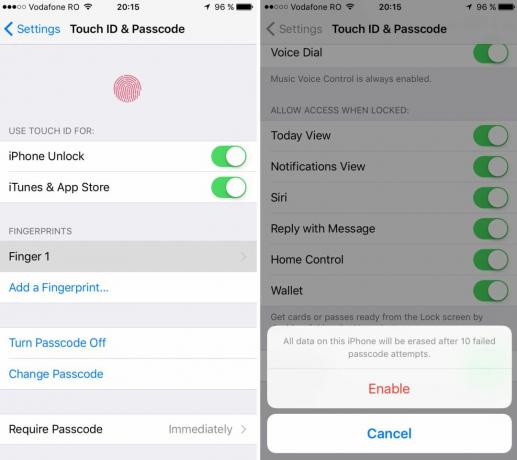
IPhone'i või iOS-i seadme täielik krüptimine on kiire ja valutu protsess. Algusest lõpuni võtab see ainult umbes 30 sekundit, mis on väikese hinnaga, mida selle pakutava meelerahu eest maksta. Allpool toodud juhised toimivad kõigi seadmete puhul, kus töötab iOS 3 või uuem, sealhulgas iPadi ja iPod Touchiga seadmed.
IPhone'i krüptimine:
- Avage oma iPhone'is menüü Seaded.
- Avage puute ID ja pääsukood (iTouch ja pääsukood iOS-i vanemates versioonides)
- Valige suvand „Lülitage pääsukood sisse”.
- Looge tugev tähtnumbriline parool, mis on vähemalt kuus tähemärki pikk. Kui see on liiga nõrk, lükkab iPhone selle tagasi. Kasutage valimiseks järgmist veebisaiti genereerida tugev parool sinu jaoks.
- Naaske puutetundliku ID ja pääsukoodi ekraanile.
- Kerige alla.
- Näete allosas teksti „Andmekaitse on lubatud”, mis tähendab, et teie iPhone on turvaline.
See selleks! Kui andmekaitse on sisse lülitatud, peate sisestama pääsukoodi iga kord, kui seadme taaskäivitate või unerežiimist äratate. Võrreldes privaatsusega, mida saate täielikul plaadikrüptimisel, on see äärmiselt väike ebamugavus.
Muud iPhone'i turbesätted, mida peaksite lubama
Krüptimine on fantastiline varguste hoiatus, kuid inimlikud eksimused võivad andmete lekkimises siiski rolli mängida. IPhone'il on mitu privaatsusega seotud seadet, mis aitavad tagada, et teie krüptitud seadme teave oleks turvaline, isegi kui unustate seadme lukustada.
Luba andmete kustutamine
Andmete kustutamise võimalus kõlab hirmutavalt, kuid see on äärmiselt tõhus viis iPhone'i kaitsmiseks püsivad vältivad rünnakud, näiteks vargad, kes võivad teie telefoni varastada rahakotist, seljakotist või tasku. Selle funktsiooni lubamisel kustutab telefon kõik andmed, kui keegi sisestas kümme korda vale pääsukoodi. Andmete puudumine tähendab lekete puudumist, nii et teie identiteet on turvaline.
Andmete kustutamise funktsiooni lubamine:
- Avage seadete menüü.
- Avage puute ID ja pääsukood (iTouch ja pääsukood iOS-i vanemates versioonides)
- Kerige alla jaotiseni „Kustuta andmed” ja veenduge, et see on sisse lülitatud.
Seadke lühike pääsukoodi viivitus
Veel üks lihtne, kuid väärt turvafunktsioon on pääsukoodi viivitus. Hetked telefoni kasutamise ja pääsukoodi lukustamise vahel on kriitilised, kuna teie andmed on sel ajal täielikult kaitsmata. Viivuse määramisel nulli lukustub seade kohe, kui te seda ei kasuta.
Seadke pääsukoodi viivitus kohesele:
- Avage seadete menüü.
- Avage puute ID ja pääsukood (iTouch ja pääsukood iOS-i vanemates versioonides)
- Valige „Nõua pääsukoodi” väärtuseks „Kohe”
Kustuta andmeid eemalt
Kadunud ja varastatud iPhone'id on üllatavalt tavalised. Inimesed teavad, et seadmed on väärtuslikud, nagu ka selles sisalduv teave. On mõned funktsioonid, mille saate lubada, et kaitsta oma andmeid telefoni valesti paigutamisel, alustades Apple'i enda asukohateenusest.
Esiteks lubage telefoni asukoha funktsioon:
- Minge seadetesse
- Klõpsake „iCloud”
- Kerige jaotiseni „Leia minu iPhone” ja lubage see.
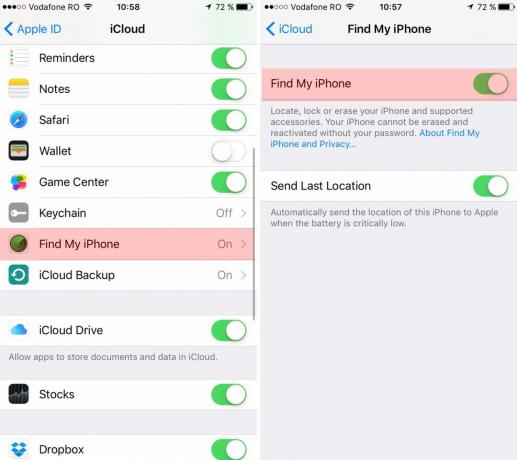
Kui teie iPhone on kadunud või varastatud, saate selle leida, külastades iCloud.com või installides Leia minu iPhone teises iOS-seadmes. Mõlemad valikud näitavad teile telefoni täpse asukohaga kaarti. Siit saate oma seadme jälitada või vajadusel võtta drastilisemaid meetmeid.
Kadunud telefoni leidmine Interneti kaudu:
- Minema iCloud.com/#find
- Sisestage oma Apple ID
- Klõpsake nuppu „Leia minu iPhone”

Kui teie seade varastati, järgige iPhone'i leidmiseks ülaltoodud juhiseid ja valige siis valikumenüüst seade. Siit saate aktiveerida kaugpühkimisfunktsiooni, mis eemaldab kõik andmed telefonist kohe.
Varundamiste krüptimine iTunesiga
IPhone'i pääsukoodi lukustamise ja krüpteerimise funktsioon takistab seadmetele juurdepääsu andmetele. Kui aga varundate oma arvutis faile iTunesi kaudu, salvestatakse need töötlemata vormingus, muutes need andmete kadumise potentsiaalseks sihtmärgiks. Õnneks on iTunes'i lihtne konfigureerida nii, et see krüpteeriks kõik teie arvutisse salvestatud varundusandmed.
Krüpti varukoopiaid iTunesiga:
- Kui iTunes on installitud, ühendage oma iPhone arvutiga.
- Klõpsake iTunes'i jaotises Seadmed iPhone'i nime.
- Klõpsake vahekaarti „Kokkuvõte”.
- Klõpsake kasti kõrval „Krüpti iPhone'i varukoopiaid” ja rakendage muudatused.
Väärib märkimist, et kui krüpteerite varukoopiaid iTunesi kaudu, pääsete sellele teabele juurde ainult krüptimise loonud arvutist. Ükski teine arvuti, isegi kui iTunes on installitud ja sünkroonitud teie iPhone'iga, ei pääse varukoopiatele juurde.
Kas iCloud krüpteerib andmeid?
Kohalik iPhone'i krüptimine on eraldi andmetest, mida jagatakse Apple'i iCloudi teenusega. Seadme krüpteerimisel kontrollite dekrüpteerimisvõtit oma pääsukoodi kujul, mis tähendab, et olete ainus inimene, kellel on nendele andmetele kunagi juurdepääs. ICloudi varukoopiatega on see aga pisut erinev lugu.
Isegi kui seadme täielik krüptimine on lubatud, tuleb iCloudi kaudu saadetud teave kõigepealt dekrüpteerida. Seejärel, kui failid jõuavad iCloudi teenuseni, krüpteerib Apple need uuesti Apple'i serverites. See pakub rohkem privaatsust kui töötlemata failide salvestusruum, kuid sellega kaasneb privaatsusoht, kui eemaldate dekrüpteerimisvõtmed teie juurest. Põhimõtteliselt on Apple võimeline dekrüpteerima teie andmeid, mitte teid, mitte otse.
Apple'il on tohutult palju andmeid kasutajaandmete austamise ja kaitsmise kohta, kuid kolmandate osapoolte häkkimine on alati murettekitav. Kui rikutakse Apple'i servereid, võivad teie andmed olla kahjustatud. See on juhtunud minevikus ja selle tulemuseks on isikliku materjali avalikkusele avaldamine. Ehkki kaotate pilvetagatisega andmete taastamise mugavuse, on nutikaim viis oma isikliku teabe kaitsmiseks keelata iCloud ja tugineda kohalikule krüptimisele, mida saate kontrollida.
iPhone'i krüptimine ei krüpteeri Interneti-liiklust - kasutage VPN-i
Teie iPhone'i krüptimine kaitseb kohaliku andmete varguse eest. Faile hoitakse kodeeritud vormingus ja neid on peaaegu võimatu dekrüptida, isegi kui kellelgi on teie seadmele juurdepääs. See pakub tohutult andmete privaatsust, kuid üks asi, mida see ei tee, on teie telefonist traadita teabe saatmise kaitsmine.
Vaadake parimaid iPhone'i VPN-e
Kui kasutate krüptitud iPhone'i, dekrüpteeritakse praegu kasutatavad failid, et saaksite neile juurde pääseda. See hõlmab kõike, mida teete veebis, näiteks e-kirju või pangatehinguid. Kuigi mõned rakendused krüpteerivad oma liikluse vaikimisi, on virtuaalse privaatvõrgu kasutamine ainus viis täieliku privaatsuse tagamiseks.
VPN-id toimivad nagu tunnel teie iPhone'i ja Interneti vahel. Internetis liikudes saadetakse kogu maailmas asuvatele serveritele töötlemata andmed koos teie seadme ja teie asukoha üksikasjadega. Aktiivse VPN-i korral on see teave krüptitud ja loetamatu, mis muudab teie sirvimise ja veebitegevused taas turvaliseks.
Andmeturve iPhone'i müümisel
Kui on aeg oma iPhone'i uuendada, müüte või annate tõenäoliselt oma vana seadme ära. Enne töö alustamist eemaldage kindlasti iPhone'ist kõik isiklikud andmed, sealhulgas Apple'i konto teave ja seadmesse salvestatud hulkuvad failid. Tehase lähtestamise protsess võtab vaid mõne minuti. Enne alustamist veenduge, et teil oleks kõigi andmete varukoopiaid, kuna kustutamist ei saa tagasi võtta.
Andmete kustutamine iPhone'ist:
- Kui teie iPhone'iga on ühendatud Apple Watch, eemaldage see paarist.
- Varundage oma seade iTunes'i kaudu.
- Logige välja iCloudist ja iTunesist.
- Minge seadetesse.
- Minge jaotisse Üldine> Lähtesta> Kustuta kogu sisu ja sätted
- Sisestage pääsukood ja koputage valikut „Kustuta”
- Kui protsess on lõpule viidud, ei sisalda teie iPhone enam isiklikke andmeid.
Krüpteerige fotod, failid ja muu teave
Krüptimine ei pea olema kõike või mitte midagi puudutav. Mõni rakendus krüpteerib vaikimisi nende saadetud või salvestatud andmed, pakkudes tundlikule teabele natuke täiendavat turvalisust. Kui soovite krüpteerida näiteks fotosid, märkmeid või allalaaditud faile, peate kasutama kolmanda osapoole rakendust.
Allpool on valik rakendusi, mis pakuvad laias valikus krüptimisvalikuid. Hoidke oma pilvesalvestusfailid turvaliselt, lukustage fotod ja veenduge, et teie andmed jäävad teie enda teada.

Turvaline failkast ehitati mitmesuguste andmete salvestamiseks täiesti ohutul ja 256-bitise AES-iga krüptitud kujul. Korraldage ja hallake kõike alates fotodest kuni tekstifailide, helisalvestiste ja piltideni - kõik ühest liidesest.

SAFE pakub kõigi teie iPhone'i dokumentide failide krüptimise tuge. Samuti kaitseb see Interneti kaudu saadetud andmeid e-kirjade täieliku krüptimisega.

Lihtne kasutada failihaldurit, mis aitab andmeid hõlpsalt korraldada ja krüptida. Sisseehitatud pildivaatur ja sildistamisfunktsioon muudavad selle suurepäraseks ühekordseks ressursiks krüptitud failide ja fotode sirvimiseks.
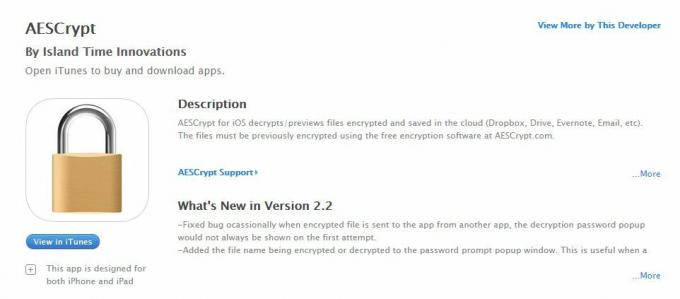
Pilvesalvestusteenused on andmete varguse peamised eesmärgid, eriti kuna kõige levinumad ei paku looduslikku krüptimist. AESCrypt ja selle töölaua vaste abil saate krüptida Dropboxi Google Drive'i, Evernote'i jms salvestatud faile ja vaadata neid mis tahes iOS-i seadmes.
otsing
Viimased Postitused
Amazoni telesaadete ja filmide voogesituse rakenduse kohene video tuleb iPhone'i
Võite arvata, et Netflix ja Hulu on ainsad kasutatavad võimalused f...
Exchange vahetas halbu inspireeritud tervitusi Aaron Pauli uue rakendusega
Võite meenutada mõnda aega tagasi välja tulnud rakendust nimega Yo,...
Lisage emotikonide klahvid iPhone'i vaikeklaviatuurile koos QuickEmoji-ga
iOS väärtustab emotikone tõesti ja sellepärast on OS-is eraldi terv...